Google 스프레드시트에서 중요한 값을 계산하는 방법
가설 검정을 수행할 때마다 검정 통계량을 얻게 됩니다. 테스트 결과가 통계적으로 유의한지 여부를 확인하려면 테스트 통계를 임계값 과 비교할 수 있습니다.
검정 통계량의 절대값이 임계값보다 크면 검정 결과가 통계적으로 유의합니다.
Google 스프레드시트에서 매우 중요한 값을 찾으려면 다음 구문을 사용할 수 있습니다.
- T.INV (확률, deg_freedom) – 단측 t-검정에 대한 t-임계 값을 반환합니다.
- T.INV.2T (확률, deg_freedom) – 양측 t-검정에 대한 t-임계 값을 반환합니다.
Google 스프레드시트에서 z-임계 값을 찾으려면 다음 구문을 사용할 수 있습니다.
- NORM.S.INV (확률) – 단측 z 테스트의 임계값을 반환합니다.
- NORM.S.INV (확률/2) – 양측 z 테스트의 임계값을 반환합니다.
다음 예에서는 이러한 각 기능을 실제로 사용하는 방법을 보여줍니다.
예 1: 단측 T 검정의 임계값
유의 수준이 0.05이고 자유도가 11인 왼쪽 검정에 대한 t-임계 값을 찾으려면 Google 스프레드시트에 다음 공식을 입력하면 됩니다.
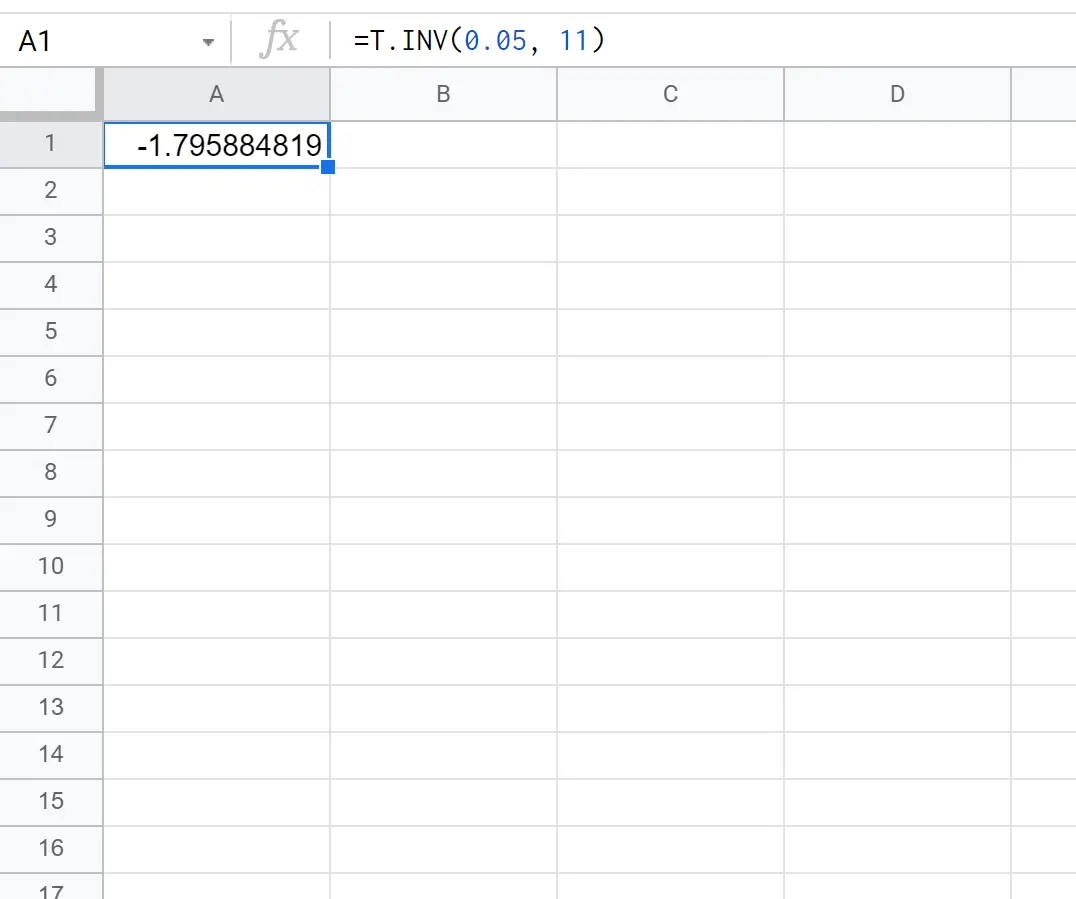
임계값은 -1.79588 입니다.
예 2: 양측 T 검정의 임계값
유의 수준이 0.05이고 자유도 = 11인 양측 검정의 t-임계 값을 찾으려면 Google Sheets에 다음 공식을 입력하면 됩니다.
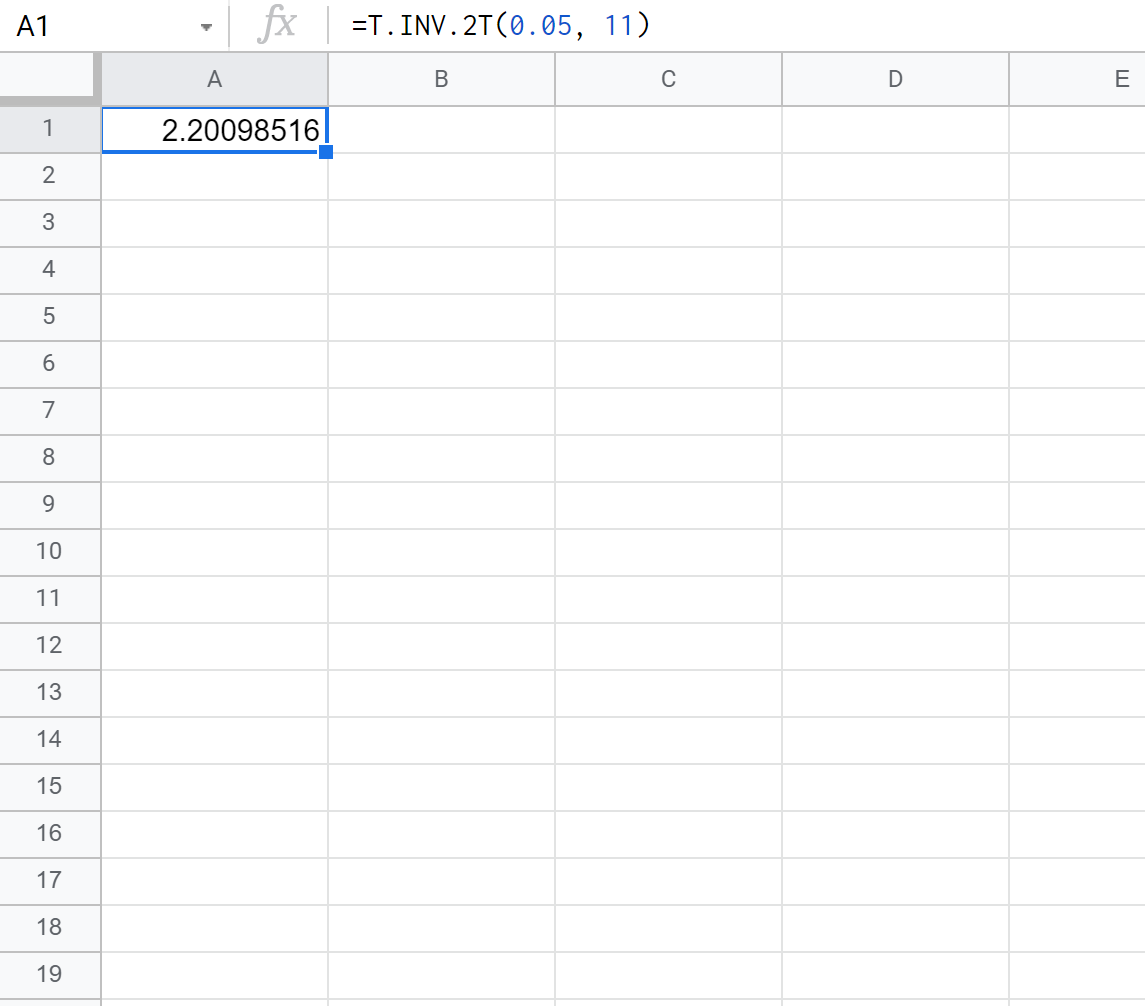
임계값은 2.200985 입니다.
예 3: 단측 Z 검정의 임계값
유의 수준이 0.05인 왼쪽 테스트에 대한 임계 z 값을 찾으려면 Google 스프레드시트에 다음 공식을 입력할 수 있습니다.
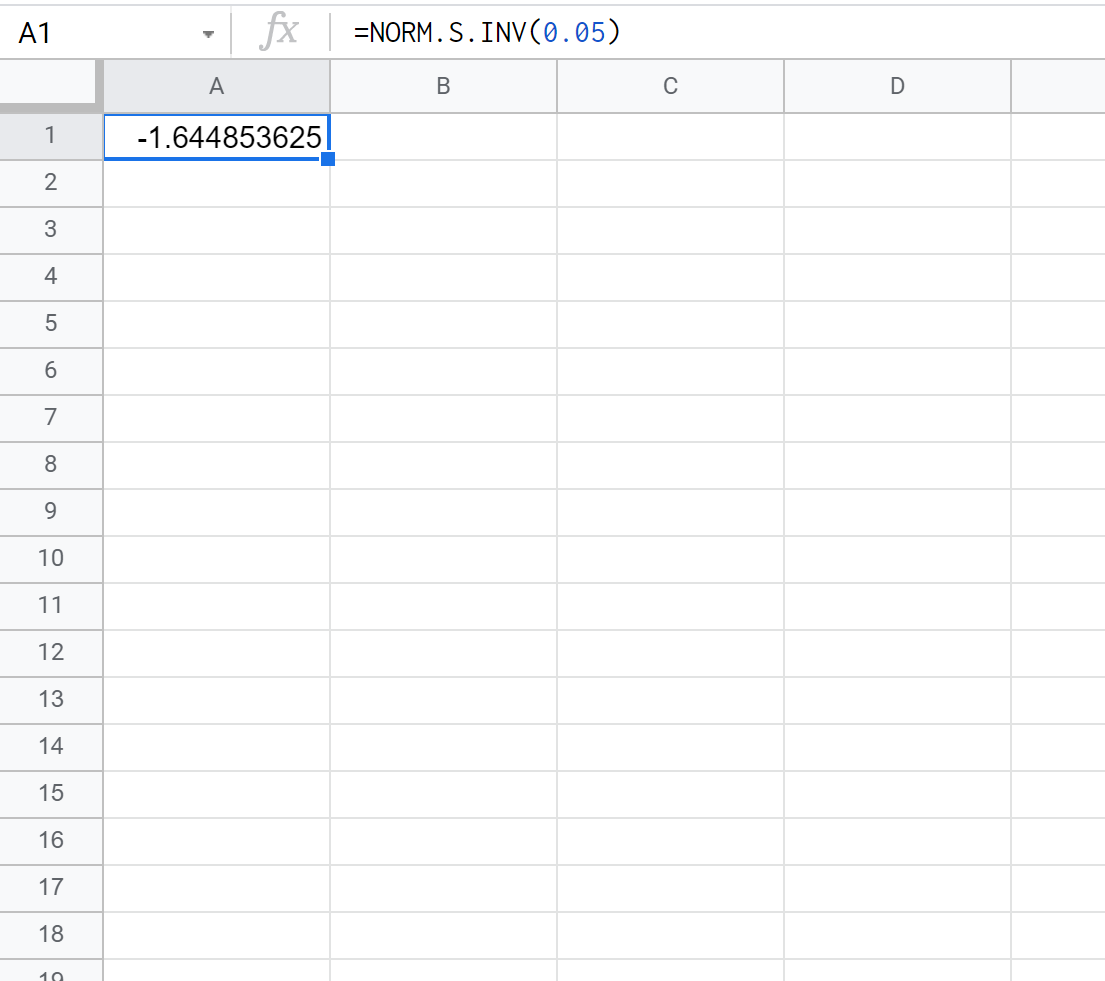
임계값은 -1.64485 입니다.
예 4: 양측 Z 테스트의 임계값
유의 수준이 0.05인 양측 검정의 임계 z 값을 찾으려면 Google 스프레드시트에 다음 공식을 입력하면 됩니다.
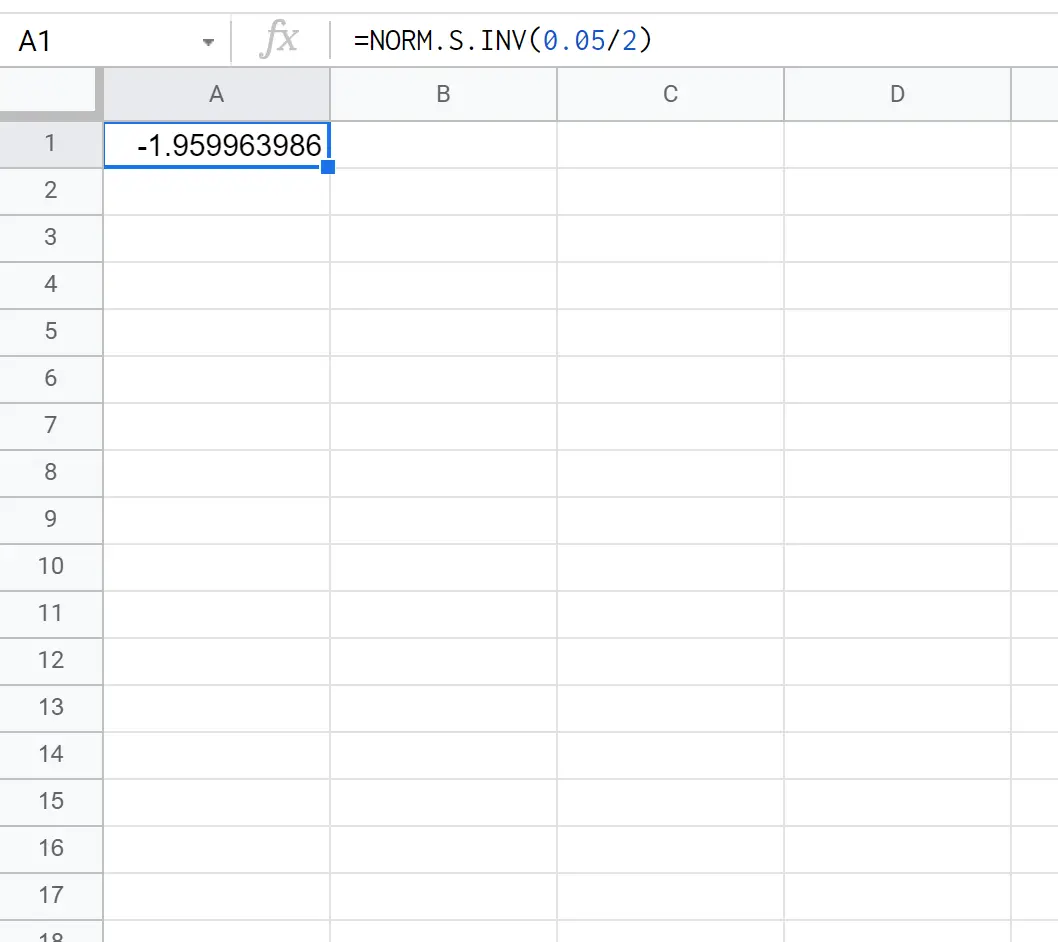
임계값은 -1.96 입니다.
Google 스프레드시트에서 중요한 값을 찾을 때 주의사항
T.INV (), T.INV.2T () 및 NORM.S.INV () 함수는 다음 이벤트 중 하나라도 발생하면 오류를 생성합니다.
- 인수가 숫자가 아닌 경우.
- 확률값 이 0보다 작거나 1보다 큰 경우.
- deg_freedom 의 값이 1보다 작습니다.
이 페이지 에서 다른 Google 스프레드시트 튜토리얼을 찾을 수 있습니다.